Quản Trị Mạng - Với Compiz người dùng Fedora có thể sử dụng hiệu ứng 3D tuyệt đẹp, như cửa sổ lung lay hoặc một khối lập phương trên Desktop. Hướng dẫn sau sẽ giúp các bạn kích hoạt Compiz trên một Fedora 16 GNOME classic desktop. Yêu cầu hệ thống máy tính của bạn phải có một card đồ họa hỗ trợ 3D, chẳng hạn NVIDIA GeForce 8100.
Ở đây chúng tôi sẽ sử dụng các driver nouveau miễn phí thay cho driver độc quyền của NVIDIA. Nouveau là trình điều khiển mã nguồn mở giúp tăng tốc cho các card NVIDIA đi kèm với khả năng hỗ trợ 3D trên Fedora 16. Qua thử nghiệm trên hệ thống 3D của chúng tôi thì không có sự cố nào xảy ra.
Một số lưu ý
Mặc dù bài viết được thực hiện trên card đồ họa NVIDIA GeForce 8100, nhưng nó cũng làm việc tốt trên bất kỳ card đồ họa nào khác của NVIDIA.
Lưu ý rằng Compiz chỉ làm việc với giao diện classic GNOME, nó không chạy trên giao diện GNOME 3 mặc định.
Cài đặt trình điều khiển card đồ họa nouveau
Driver nouveau là một phần chính thức của Fedora 16 repository. Bạn chỉ cần mở một cửa sổ terminal (Activities > Applications > Terminal)...
… và nhập vào:
Su
để trở thành root. Thông thường các driver nouveau đã được cài đặt, nhưng để chắc chắn bạn hãy nhập vào lệnh sau:
yum install mesa-dri-drivers xorg-x11-drv-nouveau
Một thông báo ngắn sẽ xuất hiện nếu chúng đã được cài, nếu không bạn cần đăng xuất và quay lại để những thay đổi có hiệu lực.
Cài đặt Compiz
Để cài đặt Compiz, mở một terminal (Activities > Applications > Terminal) và trở thành root:
Su
Sau đó tiến hành cài đặt Compiz bằng dòng lệnh dưới đây:
yum install emerald-themes compiz-fusion-extras emerald compiz-plugins-main compiz-manager compiz-fusion-extras libcompizconfig compiz-plugins-main-gconf ccsm compiz-gnome compiz-gtk
Cấu hình Compiz
Để cấu hình Compiz, mở CompizConfig Settings Manager (Activities > Applications > CompizConfig Settings Manager):
Trong CompizConfig Settings Manager bạn có thể định nghĩa hành vi của Compiz:
Sau đó bạn cần đăng xuất và đăng nhập lại hệ thống, hãy chắc chắn rằng chọn đúng Classic GNOME với Compiz từ màn hình đăng nhập bởi vì nếu không Compiz sẽ không hoạt động.
Các phím tắt
Dưới đây là danh sách các phím tắt phổ biến thường dùng nhất trên Compiz:
- SUPER+SHIFT+DRAG LEFT MOUSE = draw fire
- SUPER+SHIFT+C = clear fire
- CTRL+ALT+DRAG LEFT MOUSE = rotate cube
- CTRL+ALT+LEFT ARROW = rotate cube
- CTRL+ALT+DOWN ARROW = flat desktop
- SHIFT+ALT+UP = initiate window picker
- CTRL+ALT+DOWN = unfold cube
- ALT+TAB = window switch
- SUPER+TAB = flip switcher or ring switcher, depending on which is enabled.
- ALT+F7 = initiate 'move windows'
- SHIFT+F9 = water effect
- SHIFT+F10 = slow animations
- CTRL+ALT+D = show desktop
Đối với Grouping và Tabbing:
- SUPER+S = select single window
- SUPER+T = tab group
- SUPER+Left = change left tab
- SUPER+Right = change right tab
- SUPER+G = group windows
- SUPER+U = ungroup windows
- SUPER+R = remove group window
- SUPER+C = close group
- SUPER+X = ignore group
Giữ nút SUPER và chọn những cửa sổ bạn muốn tạo nhóm và nhấn SUPER+G.
SUPER là phím Windows có trên hầu hết các bàn phím.
Một số Screenshot
Dưới đây là một số screenshot của Compiz khi hoạt động:
Các link tham khảo
- Compiz: http://www.compiz.org/
- Fedora: http://fedoraproject.org/
- nouveau: http://nouveau.freedesktop.org/wiki/
 Công nghệ
Công nghệ  Windows
Windows  iPhone
iPhone  Android
Android  Làng CN
Làng CN  Khoa học
Khoa học  Ứng dụng
Ứng dụng  Học CNTT
Học CNTT  Game
Game  Download
Download  Tiện ích
Tiện ích 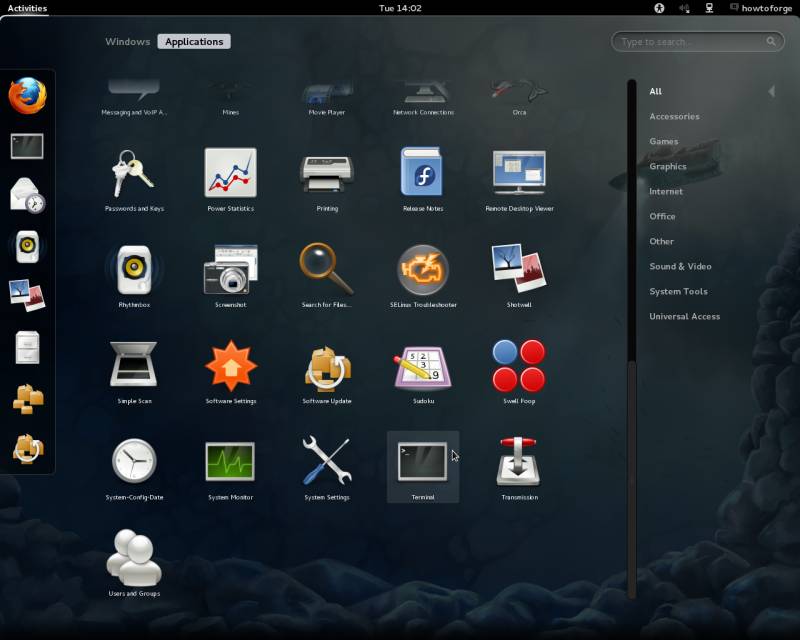
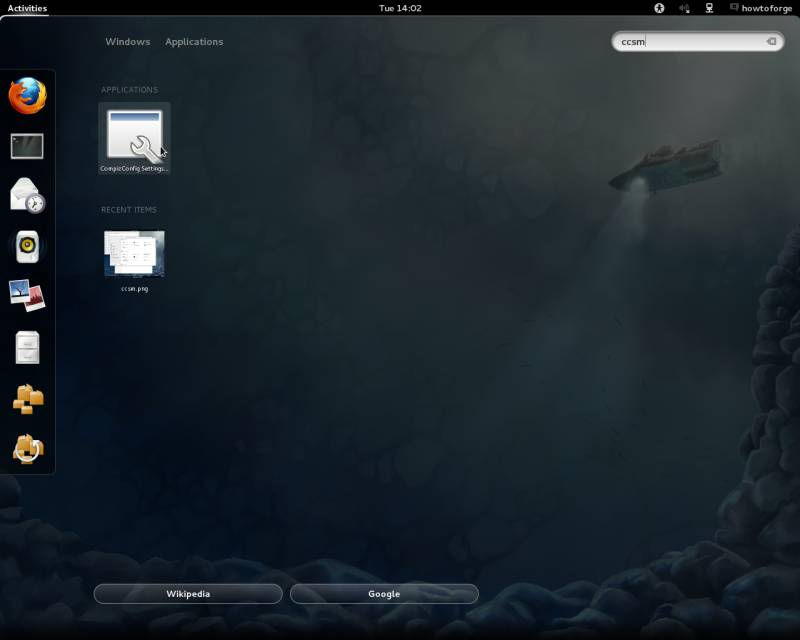

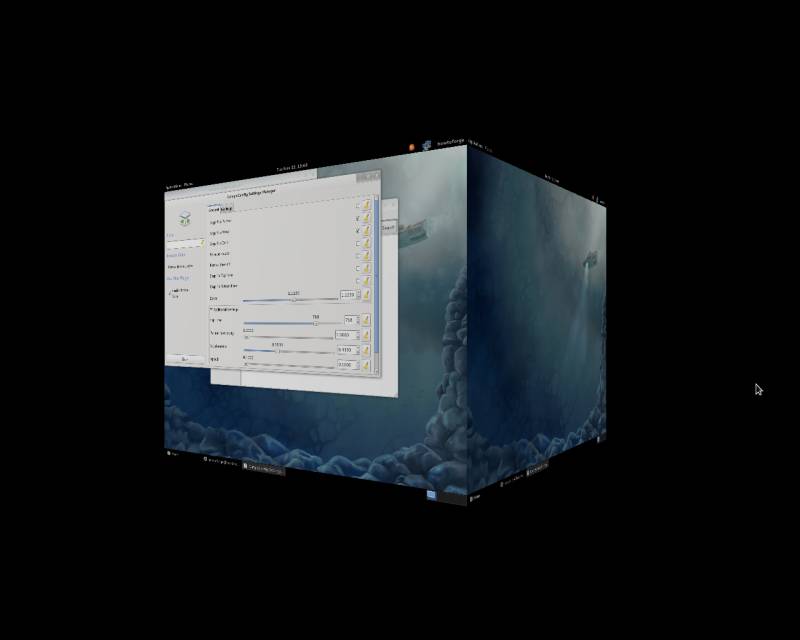
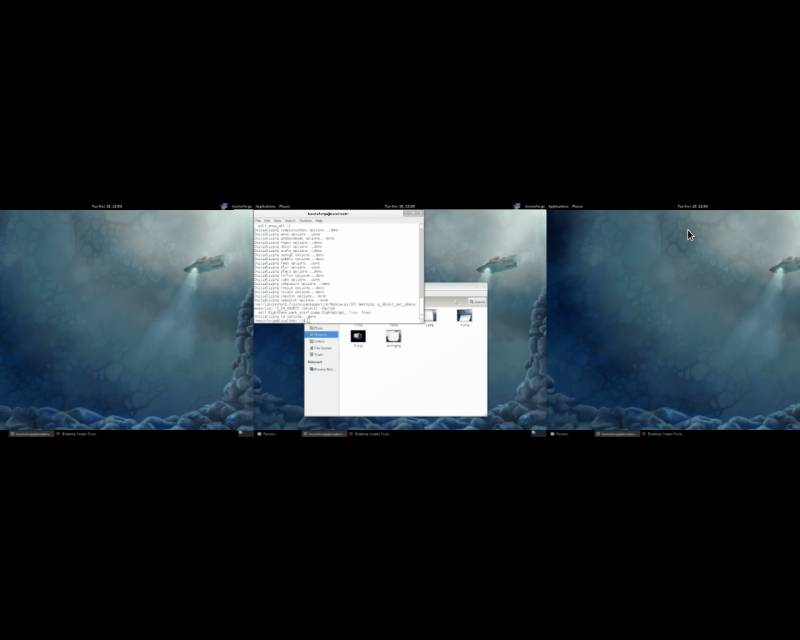
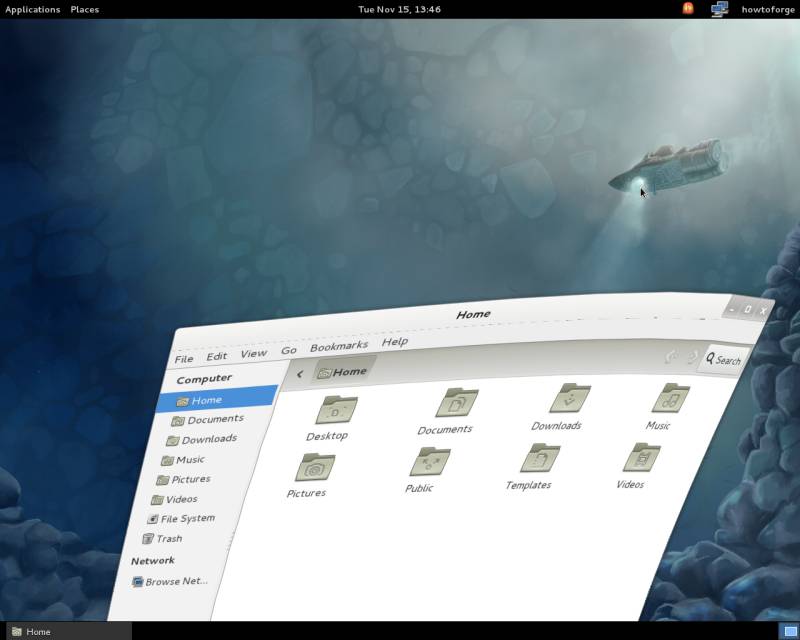









 Linux
Linux  Đồng hồ thông minh
Đồng hồ thông minh  Chụp ảnh - Quay phim
Chụp ảnh - Quay phim  macOS
macOS  Phần cứng
Phần cứng  Thủ thuật SEO
Thủ thuật SEO  Kiến thức cơ bản
Kiến thức cơ bản  Dịch vụ ngân hàng
Dịch vụ ngân hàng  Lập trình
Lập trình  Dịch vụ công trực tuyến
Dịch vụ công trực tuyến  Dịch vụ nhà mạng
Dịch vụ nhà mạng  Nhà thông minh
Nhà thông minh  Ứng dụng văn phòng
Ứng dụng văn phòng  Tải game
Tải game  Tiện ích hệ thống
Tiện ích hệ thống  Ảnh, đồ họa
Ảnh, đồ họa  Internet
Internet  Bảo mật, Antivirus
Bảo mật, Antivirus  Họp, học trực tuyến
Họp, học trực tuyến  Video, phim, nhạc
Video, phim, nhạc  Giao tiếp, liên lạc, hẹn hò
Giao tiếp, liên lạc, hẹn hò  Hỗ trợ học tập
Hỗ trợ học tập  Máy ảo
Máy ảo  Điện máy
Điện máy  Tivi
Tivi  Tủ lạnh
Tủ lạnh  Điều hòa
Điều hòa  Máy giặt
Máy giặt  Quạt các loại
Quạt các loại  Cuộc sống
Cuộc sống  Kỹ năng
Kỹ năng  Món ngon mỗi ngày
Món ngon mỗi ngày  Làm đẹp
Làm đẹp  Nuôi dạy con
Nuôi dạy con  Chăm sóc Nhà cửa
Chăm sóc Nhà cửa  Du lịch
Du lịch  Halloween
Halloween  Mẹo vặt
Mẹo vặt  Giáng sinh - Noel
Giáng sinh - Noel  Quà tặng
Quà tặng  Giải trí
Giải trí  Là gì?
Là gì?  Nhà đẹp
Nhà đẹp  TOP
TOP  Ô tô, Xe máy
Ô tô, Xe máy  Giấy phép lái xe
Giấy phép lái xe  Tấn công mạng
Tấn công mạng  Chuyện công nghệ
Chuyện công nghệ  Công nghệ mới
Công nghệ mới  Trí tuệ nhân tạo (AI)
Trí tuệ nhân tạo (AI)  Anh tài công nghệ
Anh tài công nghệ  Bình luận công nghệ
Bình luận công nghệ  Quiz công nghệ
Quiz công nghệ  Microsoft Word 2016
Microsoft Word 2016  Microsoft Word 2013
Microsoft Word 2013  Microsoft Word 2007
Microsoft Word 2007  Microsoft Excel 2019
Microsoft Excel 2019  Microsoft Excel 2016
Microsoft Excel 2016  Microsoft PowerPoint 2019
Microsoft PowerPoint 2019  Google Sheets - Trang tính
Google Sheets - Trang tính  Code mẫu
Code mẫu  Photoshop CS6
Photoshop CS6  Photoshop CS5
Photoshop CS5  Lập trình Scratch
Lập trình Scratch  Bootstrap
Bootstrap